Πίνακας περιεχομένων
Μπορεί να γνωρίζετε το Discord, τη δημοφιλή πλατφόρμα για τη φιλοξενία κειμένου, βίντεο και φωνητικής συνομιλίας σε πραγματικό χρόνο, αλλά γνωρίζετε για το Discord emojis ?
Ένα από τα πιο ωραία χαρακτηριστικά του Discord είναι η δυνατότητα να προσθέτετε emojis στα μηνύματά σας. Πολλά emojis του Discord είναι ενσωματωμένα στην πλατφόρμα, αλλά μπορείτε επίσης να προσθέσετε τα δικά σας προσαρμοσμένα emojis, να απενεργοποιήσετε τα emojis ή ακόμη και να αφαιρέσετε ένα emoji από έναν διακομιστή συνολικά.
Θα σας δείξουμε πώς.
Μπόνους: Διαβάστε τον βήμα προς βήμα οδηγό στρατηγικής για τα μέσα κοινωνικής δικτύωσης με επαγγελματικές συμβουλές για το πώς να αναπτύξετε την παρουσία σας στα μέσα κοινωνικής δικτύωσης.
Τι είναι τα emoji του Discord;
Τα discord emojis είναι μικρές εικόνες που μπορούν να χρησιμοποιηθούν για να εκφράζουν ιδέες ή συναισθήματα .
Είναι παρόμοια με τα emoji που θα βρίσκατε στο τηλέφωνό σας, αλλά τα emoji του Discord είναι ειδικά για την πλατφόρμα. Μπορείτε να χρησιμοποιήσετε τα emoji του Discord στον διακομιστή σας ή στα μηνύματα που στέλνετε. Τα emoji μπορούν να είναι στατικά ή κινούμενα ( μπορείτε να χρησιμοποιήσετε ακόμη και ένα GIF με emoji από το Discord ), και υπάρχουν χιλιάδες από αυτά για να διαλέξετε.

Σε αντίθεση με τα παραδοσιακά emojis iPhone και Android, Τα emojis του Discord είναι πιο προσαρμόσιμα Ανάλογα με το κανάλι στο οποίο βρίσκεστε, θα δείτε προσαρμοσμένα emojis με βάση το περιεχόμενο του διακομιστή .
Για παράδειγμα, στο The Fallout Network (ένας διακομιστής Discord που βασίζεται στη σειρά βιντεοπαιχνιδιών Fallout), υπάρχουν προσαρμοσμένα emojis που βασίζονται σε αντικείμενα του παιχνιδιού, όπως το μπουκάλι Nuka Cola ή το Pip-Boy.
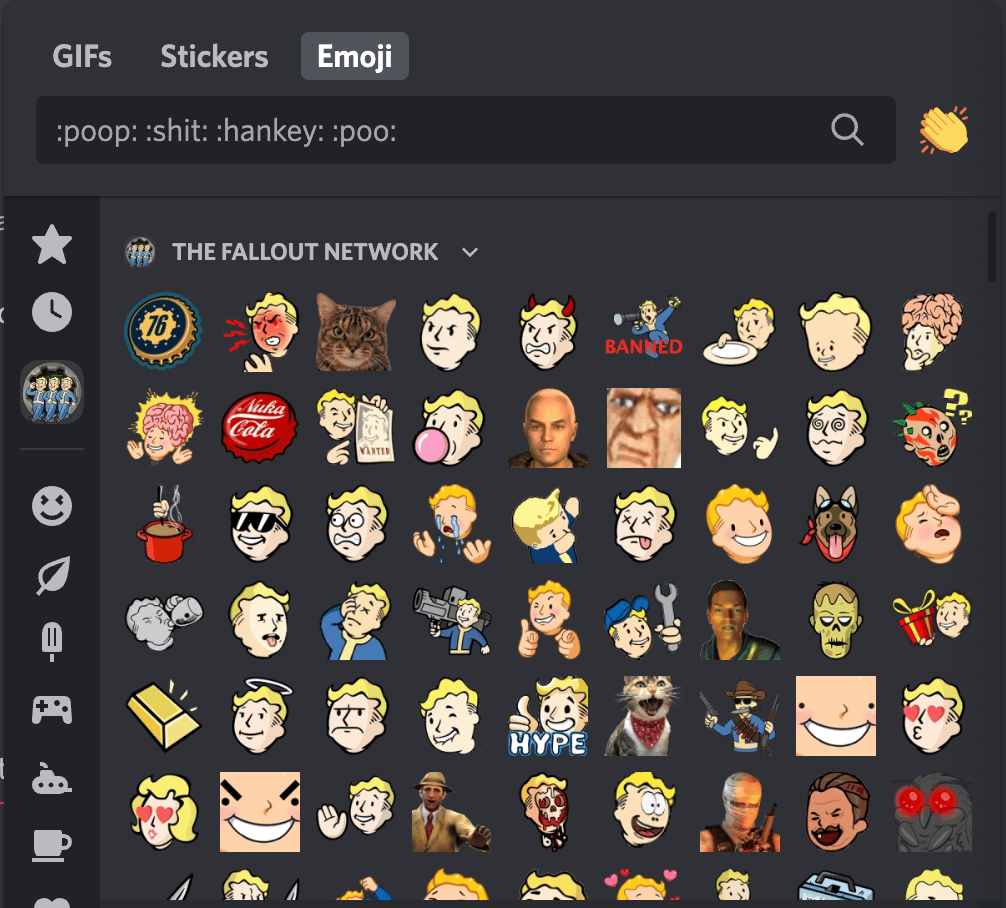
Στον διακομιστή "Instagram" (είναι ένας διακομιστής οπαδών, δεν ανήκει στο ίδιο το Instagram), υπάρχουν πολλά προσαρμοσμένα emojis με θέμα το Instagram, όπως το emoji της κάμερας.
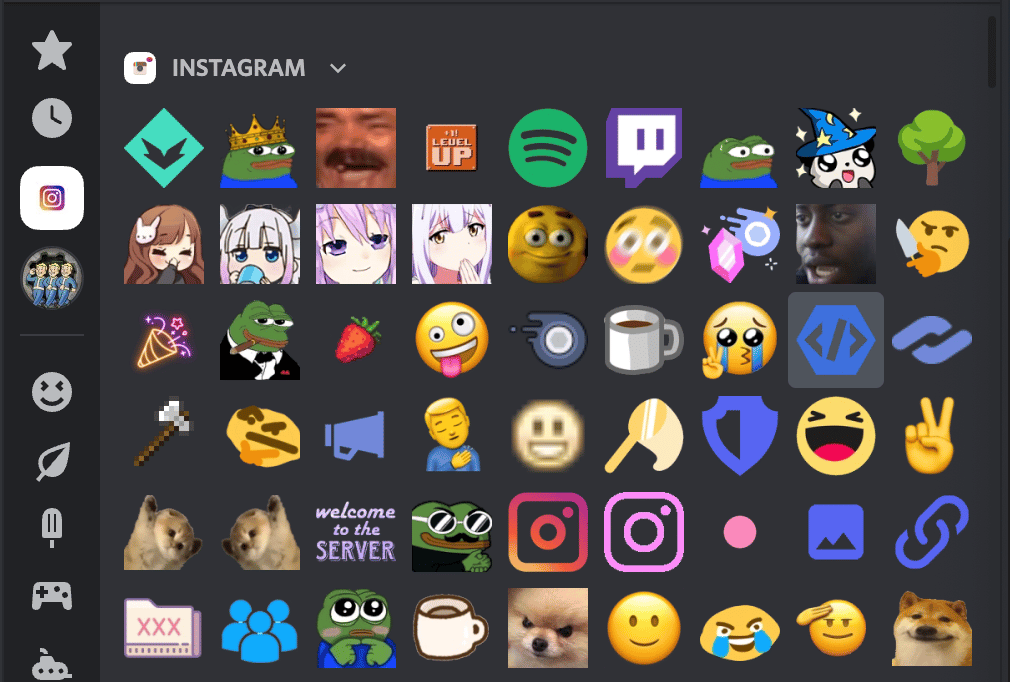
Πώς να χρησιμοποιείτε emojis στο Discord
Τα emojis του Discord είναι εξαιρετικά εύκολα στη χρήση.
Αν χρησιμοποιείτε την εφαρμογή Discord desktop, μπορείτε να χρησιμοποιήσετε συντομεύσεις emoji Το μόνο που έχετε να κάνετε είναι να πληκτρολογήσετε :emojiname: σε ένα κανάλι κειμένου ή μήνυμα, και το emoji θα εμφανιστεί.
Για παράδειγμα, αν θέλατε να χρησιμοποιήσετε ένα χαριτωμένο emoji του Discord, όπως το λογότυπο του Instagram στον διακομιστή του Instagram, θα πληκτρολογούσατε:
:insta:
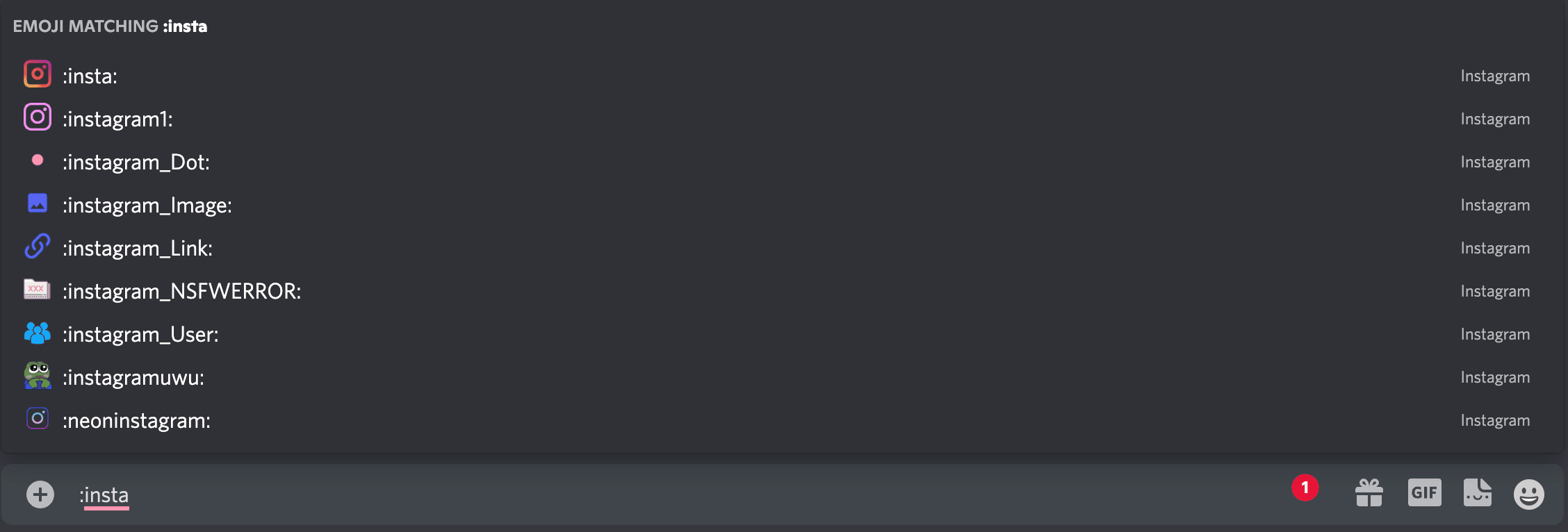
Ή, αν θέλατε να χρησιμοποιήσετε ένα αστείο emoji του Discord, όπως το μπουκάλι Nuka Cola στον διακομιστή Fallout, θα πληκτρολογούσατε:
:nukacola:

Μόλις αρχίσετε να πληκτρολογείτε, θα δείτε μια σειρά από προτεινόμενα emojis που ταιριάζουν με τη φράση σας. Κάντε κλικ σε οποιοδήποτε από αυτά για να συμπληρώσετε αυτόματα το emoji σας.
Μπορείτε επίσης να κάντε κλικ στο χαμογελαστό πρόσωπο στη δεξιά πλευρά οποιουδήποτε πλαισίου εισαγωγής κειμένου για να εμφανιστεί η λίστα με τα emoji του Discord. Από εδώ, μπορείτε να μετακινηθείτε σε όλα τα διαθέσιμα emoji του Discord ή να αναζητήσετε ένα συγκεκριμένο.

Σημείωση: Τα προσαρμοσμένα emojis του καναλιού μπορούν να χρησιμοποιηθούν στην εφαρμογή Discord desktop. Αν όμως χρησιμοποιείτε το Discord στην κινητή συσκευή σας, θα χρειαστείτε το Discord Nitro για να χρησιμοποιήσετε τα προσαρμοσμένα emojis. Αν τα προσαρμοσμένα emojis δεν είναι διαθέσιμα για εσάς, θα τα δείτε με γκρι χρώμα.
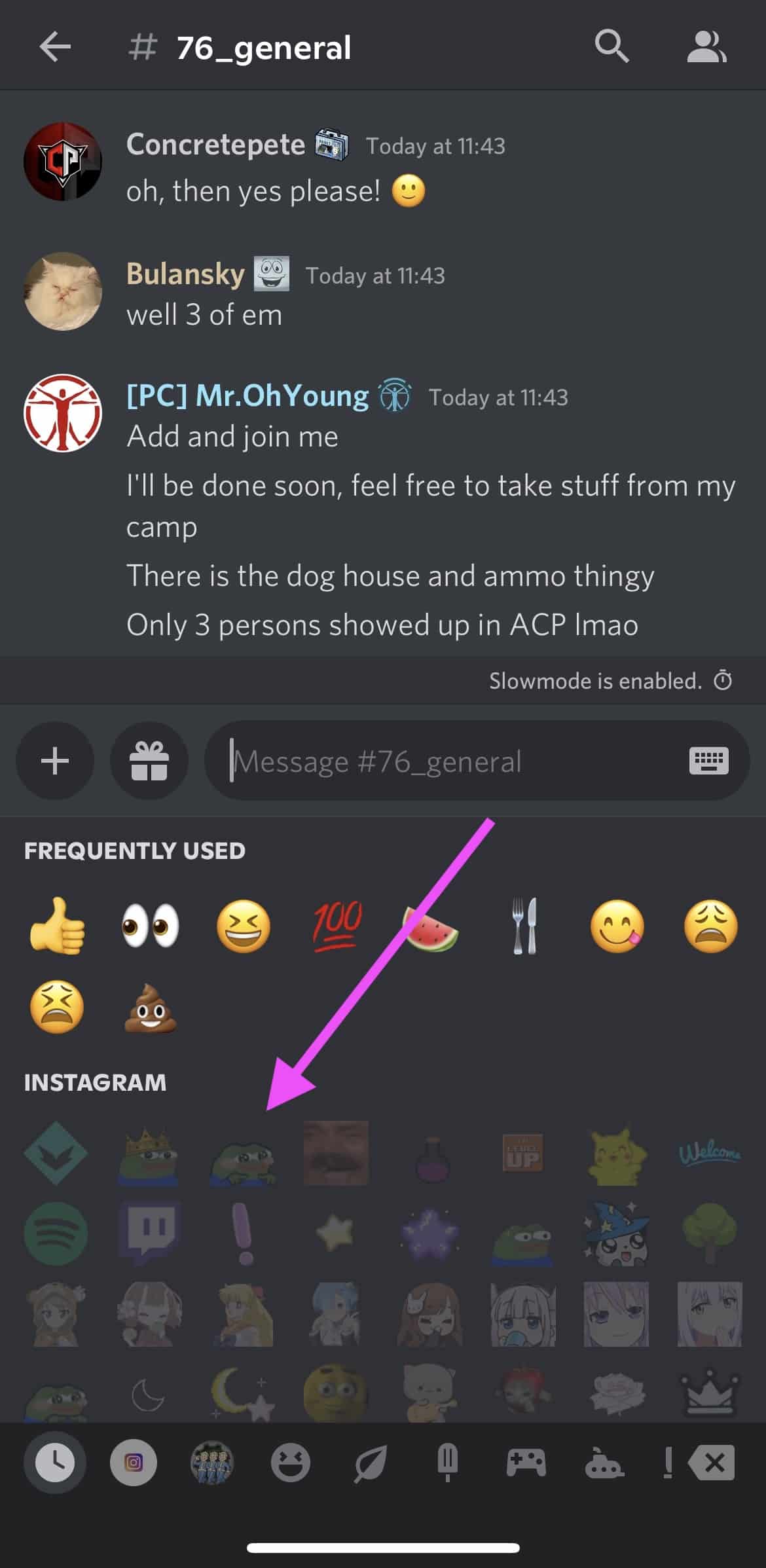
Πώς να προσθέσετε προσαρμοσμένα emoji του Discord σε έναν διακομιστή
Αναρωτιέστε πώς να φτιάχνετε emojis στο Discord; Τα προσαρμοσμένα emojis του Discord είναι διασκεδαστικά και μπορούν να χρησιμοποιηθούν για διάφορους σκοπούς: από την προσθήκη προσωπικότητας στον διακομιστή σας μέχρι την προβολή της μάρκας σας.
Για να προσθέσετε ένα προσαρμοσμένο emoji του Discord σε έναν διακομιστή, χρειάζεστε το δικαίωμα διαχείρισης διακομιστή emoji , η οποία μπορεί να χορηγηθεί σε χρήστες με δικαιώματα διαχειριστή διακομιστή.
Αν θέλετε να δημιουργήσετε κινούμενα emojis, θα χρειαστείτε έναν λογαριασμό Discord Nitro.
Δείτε πώς μπορείτε να προσθέσετε emojis στα κανάλια Discord σε επιτραπέζια και κινητά.
Πώς να προσθέσετε emojis σε κανάλια Discord στην επιφάνεια εργασίας
Για να προσθέσετε προσαρμοσμένα emojis στο Discord στην επιφάνεια εργασίας σας, μεταβείτε στο κανάλι σας και κάντε κλικ στο Ρυθμίσεις διακομιστή .
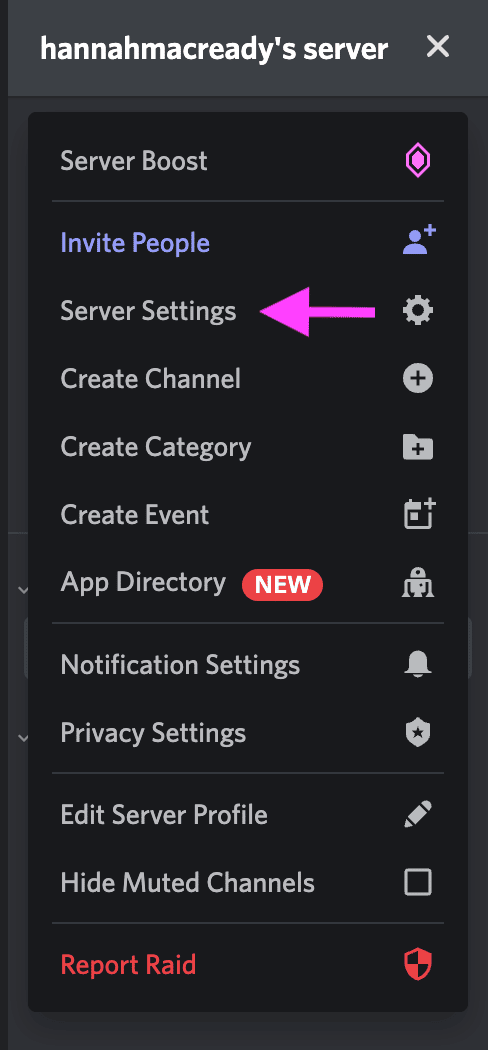
Στη συνέχεια, επιλέξτε το Emoji καρτέλα.

Στη συνέχεια, επιλέξτε Ανέβασμα Emoji .
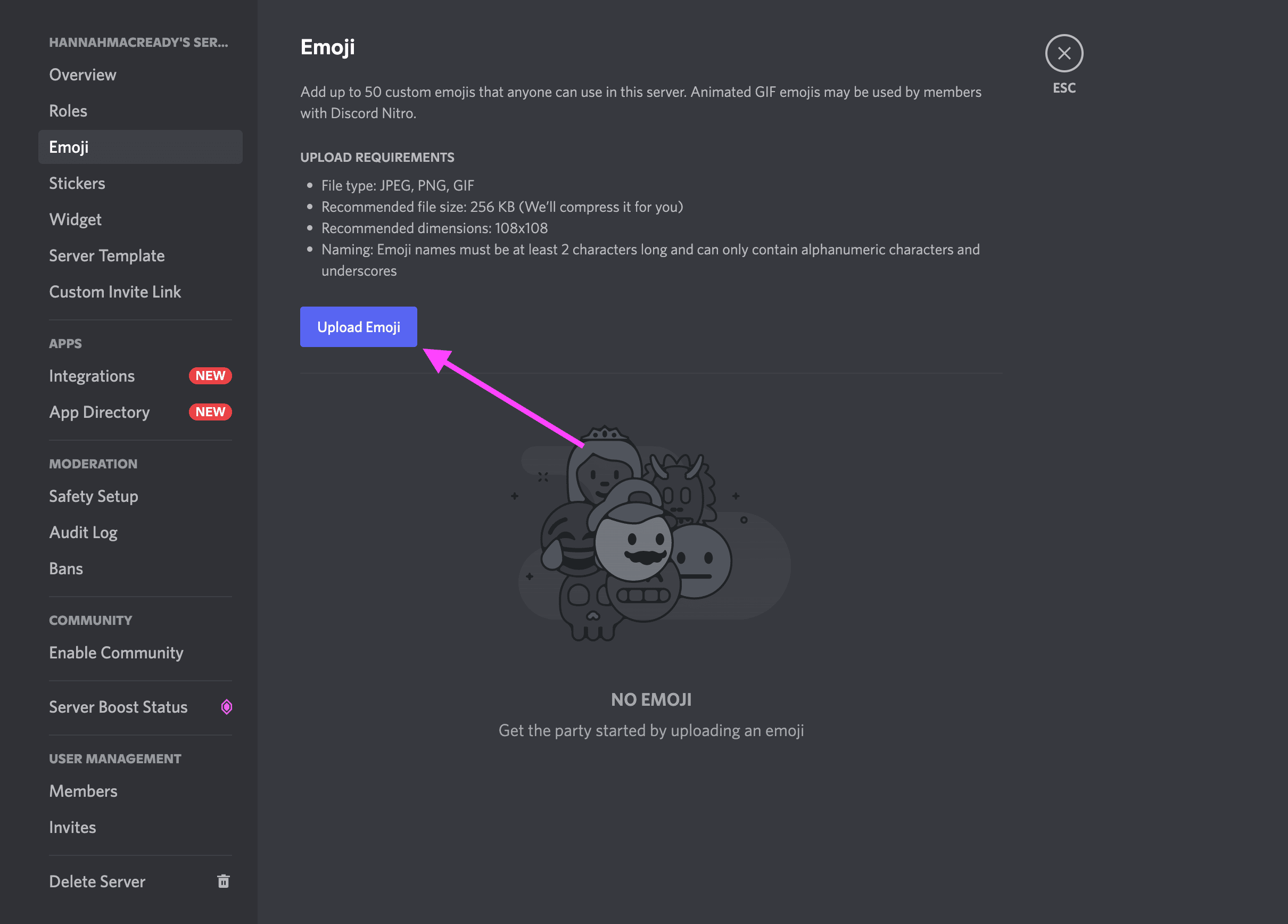
Εδώ θα έχετε τη δυνατότητα να περικόψετε το αρχείο σας. Μόλις ολοκληρώσετε, πατήστε Ανέβασμα και το emoji θα είναι διαθέσιμο για χρήση στο Discord.
Πώς να προσθέσετε emojis στα κανάλια Discord στο κινητό
Για να προσθέσετε προσαρμοσμένα emojis στο Discord στο κινητό, επιλέξτε το κανάλι σας και κάντε κλικ στο κουμπί τρεις τελείες στην επάνω δεξιά γωνία.
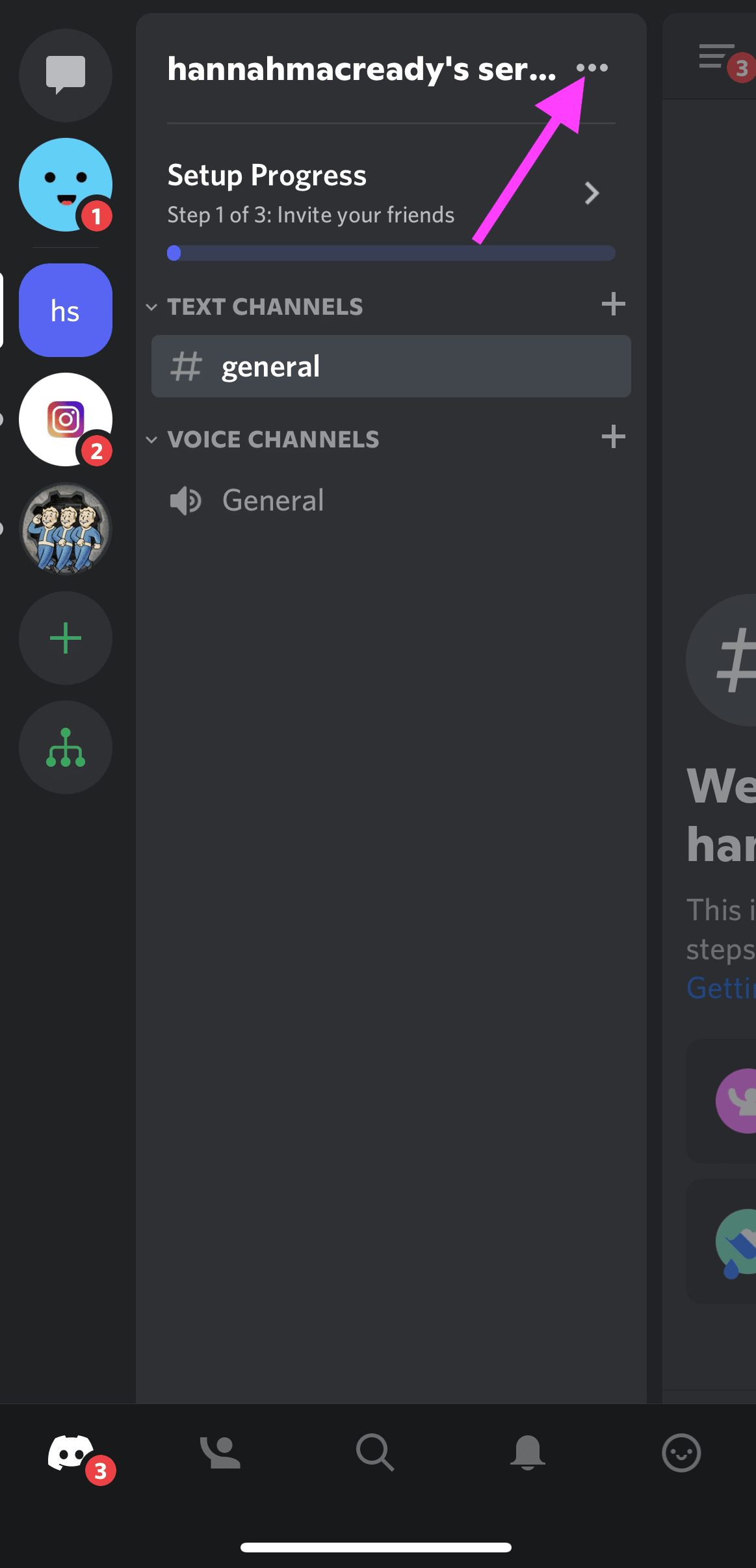
Στη συνέχεια, μεταβείτε στο Ρυθμίσεις διακομιστή .

Στη συνέχεια, κάντε κλικ στο Emoji .

Στη συνέχεια, πατήστε το Ανέβασμα Emoji και επιλέξτε το αρχείο πολυμέσων.
Μπόνους: Διαβάστε τον βήμα προς βήμα οδηγό στρατηγικής για τα μέσα κοινωνικής δικτύωσης με επαγγελματικές συμβουλές για το πώς να αναπτύξετε την παρουσία σας στα μέσα κοινωνικής δικτύωσης.
Αποκτήστε τον δωρεάν οδηγό τώρα!
Από εδώ, μπορείτε να περικόψετε την εικόνα. Το Discord θα φορτώσει στη συνέχεια το ολοκληρωμένο αρχείο και επιβεβαιώστε αν θέλετε να το ανεβάσετε . Ανέβασμα για να ολοκληρώσετε την προσθήκη του προσαρμοσμένου σας emoji στο Discord στο διακομιστή.
Μέγεθος και συμβάσεις ονοματοδοσίας των emoji του Discord
Όλα τα προσαρμοσμένα ονόματα emoji πρέπει να είναι τουλάχιστον 2 χαρακτήρες σε μήκος και μέγεθος κάτω των 256KB .
Τα ονόματα Emoji μπορούν να περιέχουν αλφαριθμητικοί χαρακτήρες και υπογράμμιση αλλά κανένας άλλος χαρακτήρας .
Διαχείριση προσαρμοσμένων emojis Discord
Οποιαδήποτε προσαρμοσμένα discord emojis προσθέσετε στο διακομιστή σας θα είναι εμφανίζονται με αντίστροφη αλφαβητική σειρά.
Αν κάποιος χρήστης στον διακομιστή έχει το Discord Nitro, θα μπορεί να χρησιμοποιεί τα προσαρμοσμένα emoji του διακομιστή σας σε οποιονδήποτε άλλο διακομιστή.
Μπορείτε να προσθέσετε έως και 50 προσαρμοσμένα emojis Discord στο διακομιστή σας.
Οι χρήστες των Discord Nitro και Nitro Basic έχουν επιπλέον 50 θέσεις για emoji διαθέσιμα σε αυτούς, για συνολικά 100 προσαρμοσμένα emojis Discord. Τα emojis που δημιουργούνται με το Discord Nitro μπορούν να χρησιμοποιηθούν σε οποιονδήποτε διακομιστή, ακόμη και αν δεν έχετε εσείς το Discord Nitro!
Πώς να φτιάξετε emojis στο Discord
Τώρα που ξέρετε πώς να προσθέστε discord emojis στο διακομιστή σας, ας μάθουμε πώς να φτιάξτε το τους.
Μπορείτε να δημιουργήστε ένα προσαρμοσμένο emoji για το Discord χρησιμοποιώντας οποιαδήποτε φωτογραφία ή εικόνα Μπορείτε ακόμη και να δημιουργήσετε discord emoji GIFs!
Για να φτιάξετε emojis στο Discord, επιλέξτε οποιοδήποτε Εικόνα PNG με διαφανές φόντο. Μπορείτε να τα βρείτε στην αναζήτηση στο Google ή να φτιάξετε τα δικά σας στο Canva ή στο Photoshop. Το Kapwing διαθέτει επίσης ένα custom discord emoji maker.
Μόλις αποκτήσετε την εικόνα σας, ακολουθήστε τα βήματα που αναφέρονται παραπάνω για να την προσθέσετε στον διακομιστή Discord ως προσαρμοσμένο emoji.
Μπορείτε επίσης να κατεβάσετε πακέτα emoji του Discord από ιστότοπους όπως το emoji.gg και το discords.com. Το emoji.gg διαθέτει ακόμη και τον δικό του διακομιστή emoji του Discord, όπου μπορείτε να βρείτε ακόμη περισσότερα emojis, όπως anime emojis του Discord ή memes emoji του Discord.
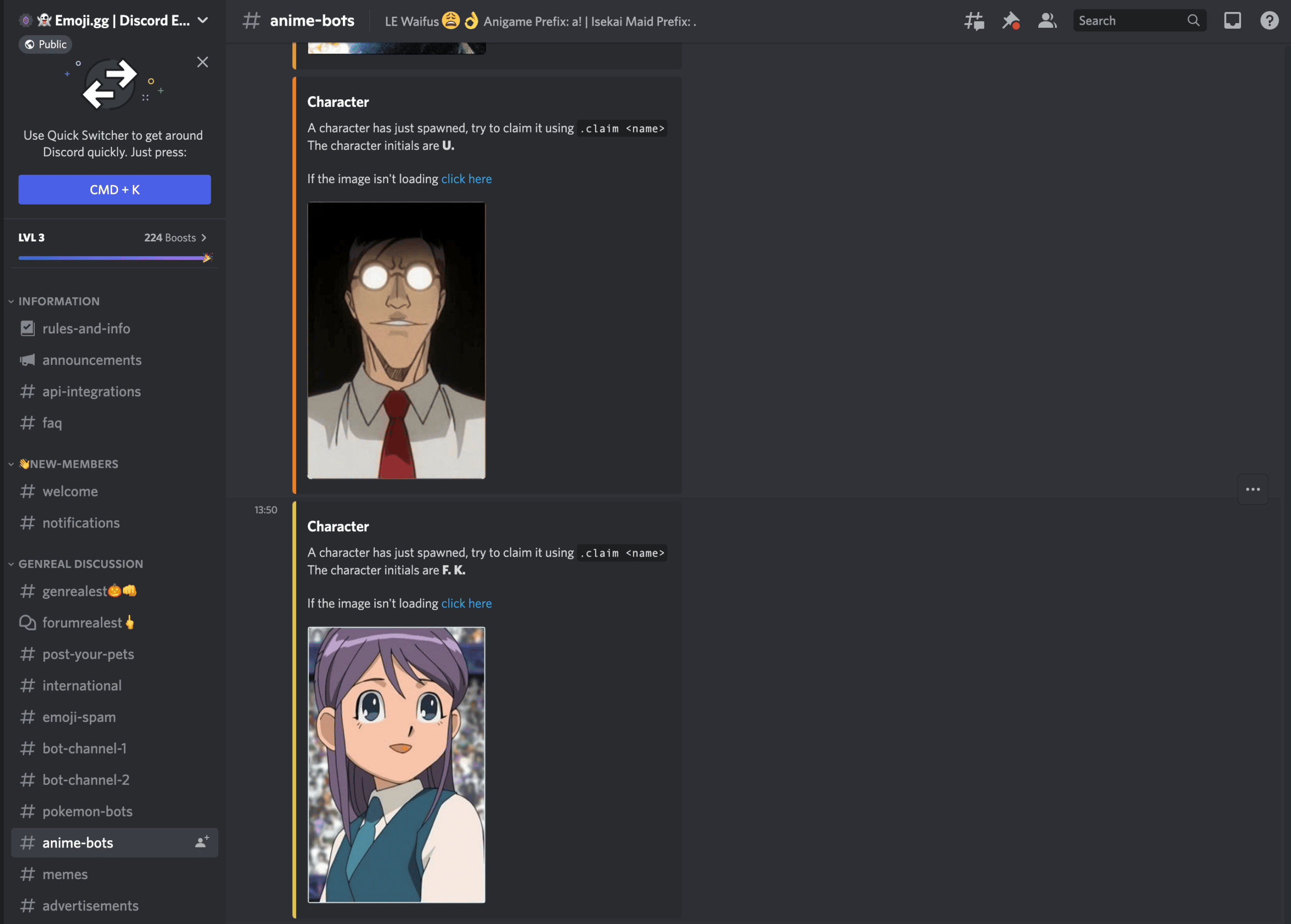
Απλά να είστε προσεκτικοί όταν κατεβάζετε emojis για το Discord από το διαδίκτυο, καθώς ορισμένοι ιστότοποι μπορεί να περιέχουν κακόβουλο λογισμικό.
Πώς να απενεργοποιήσετε τα αυτόματα emoji στο Discord
Το Discord τείνει να μετατρέπει αυτόματα τα emoticons σε emojis. Αν δεν θέλετε αυτή τη λειτουργία, μπορείτε να την απενεργοποιήσετε.
Πώς να απενεργοποιήσετε τα emojis στην εφαρμογή desktop του Discord
Για να αλλάξετε τις ρυθμίσεις σας στην εφαρμογή Discord desktop, κάντε κλικ στο εικονίδιο γραναζιού κάτω αριστερά κοντά στο όνομα χρήστη σας.

Στη συνέχεια, επιλέξτε Κείμενο & εικόνες από τις καρτέλες στα αριστερά.

Βρείτε το Αυτόματη μετατροπή των emoticons στα μηνύματά σας σε emojis και απενεργοποιήστε το.

Μπορείτε πλέον να χρησιμοποιείτε τα emoticons του Discord χωρίς να μετατρέπονται σε emojis.
Πώς να απενεργοποιήσετε τα emojis στην εφαρμογή Discord για κινητά
Προς το παρόν δεν υπάρχει τρόπος να απενεργοποιήσετε τα αυτόματα emojis στην εφαρμογή Discord για κινητά. Ακόμη και η επιλογή του προγράμματος περιήγησης για κινητά σας κατευθύνει στο App Store.
Προσπαθήσαμε ακόμη και να ζητήσουμε την τοποθεσία εργασίας μέσω του προγράμματος περιήγησής μας, αλλά δεν είχαμε καμία τύχη. Αν θέλετε να απενεργοποιήσετε τα αυτόματα emojis στο Discord, θα πρέπει να χρησιμοποιήσετε την εφαρμογή για την επιφάνεια εργασίας.
Απενεργοποίηση των discord emojis σε μεμονωμένα μηνύματα
Ίσως θέλετε να χρησιμοποιήσετε τα emoticons του Discord σε ένα μόνο μήνυμα, αλλά δεν θέλετε να απενεργοποιήσετε εντελώς τη λειτουργία αυτόματων emoji. Κανένα πρόβλημα!
Ακούστε πώς θα το κάνετε:
Πληκτρολογήστε μια ανάποδη κάθετο (\), και στη συνέχεια πληκτρολογήστε τον κωδικό του emoticon σας. Για παράδειγμα, αν θέλετε να χρησιμοποιήσετε το emoticon "thumbs up" του Discord, θα πληκτρολογήσετε:
\:thumbsup:
Αυτό θα απενεργοποιήσει τη λειτουργία αυτόματων emoji για τη συγκεκριμένη περίπτωση, επιτρέποντάς σας να χρησιμοποιήσετε οποιοδήποτε emoticon θέλετε χωρίς να αλλάξετε τις ρυθμίσεις ή να απενεργοποιήσετε τη λειτουργία.

Πώς να αφαιρέσετε τα emoji του Discord από έναν διακομιστή
Εάν είστε ο ιδιοκτήτης του διακομιστή ή έχετε εξουσιοδοτημένα δικαιώματα Discord, μπορείτε να αφαιρέσετε τα emojis Discord από το διακομιστή σας με λίγα μόνο βήματα.
Δείτε πώς μπορείτε να αφαιρέσετε τα emojis του Discord στην επιφάνεια εργασίας:
Ανοίξτε την εφαρμογή Discord και μεταβείτε στον διακομιστή σας. Ρυθμίσεις διακομιστή και επιλέξτε το Emoji καρτέλα.
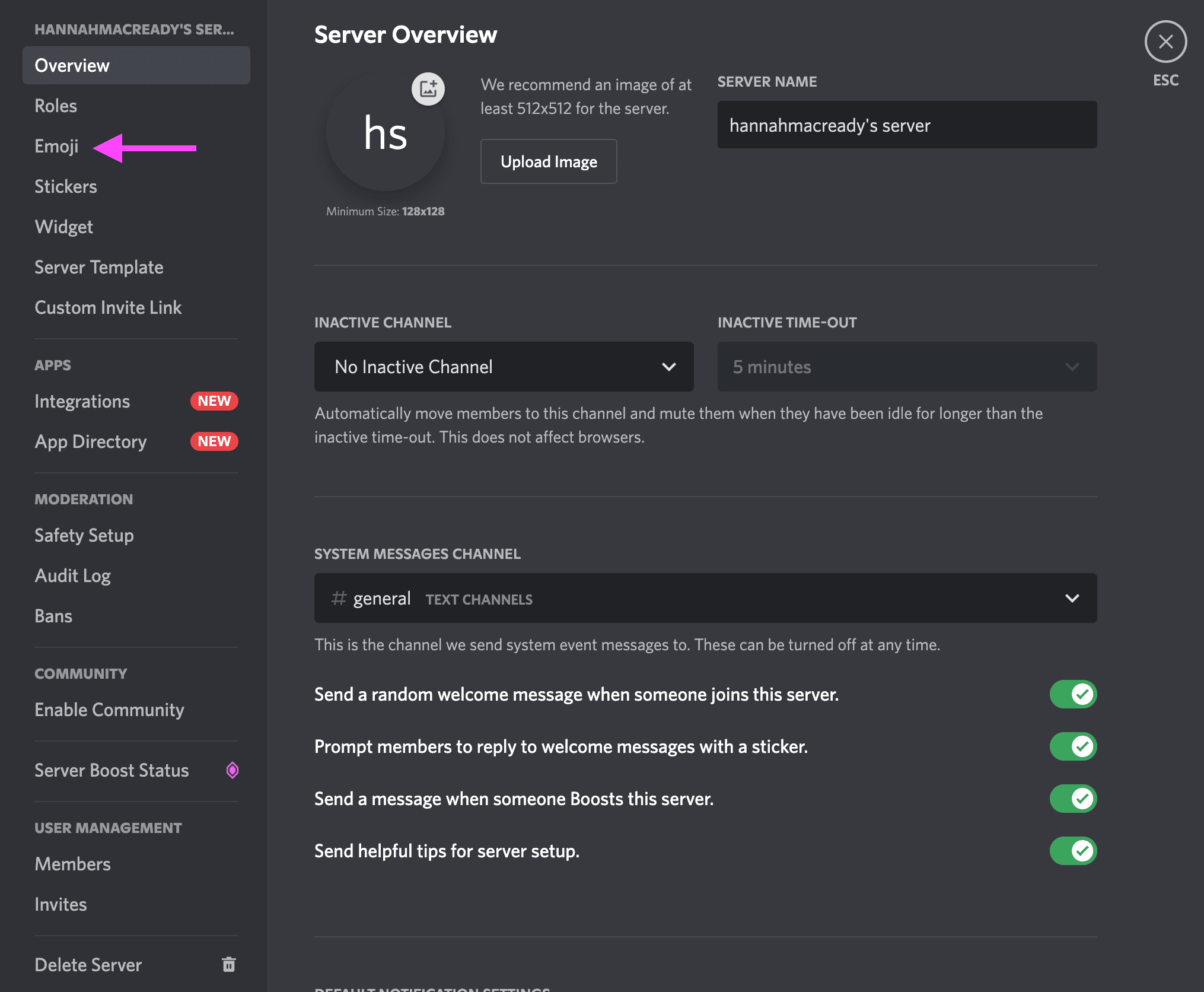
Εδώ θα δείτε όλα τα προσαρμοσμένα emojis που έχετε προσθέσει. Περάστε πάνω από το emoji που θέλετε να διαγράψετε και κάντε κλικ στο κουμπί κόκκινο x στη δεξιά γωνία.

Δείτε πώς μπορείτε να αφαιρέσετε τα emojis του Discord στο κινητό:
Στην εφαρμογή για κινητά, μεταβείτε στο διακομιστή σας και ανοίξτε το Ρυθμίσεις κάνοντας κλικ στο τρεις τελείες στην επάνω δεξιά γωνία.
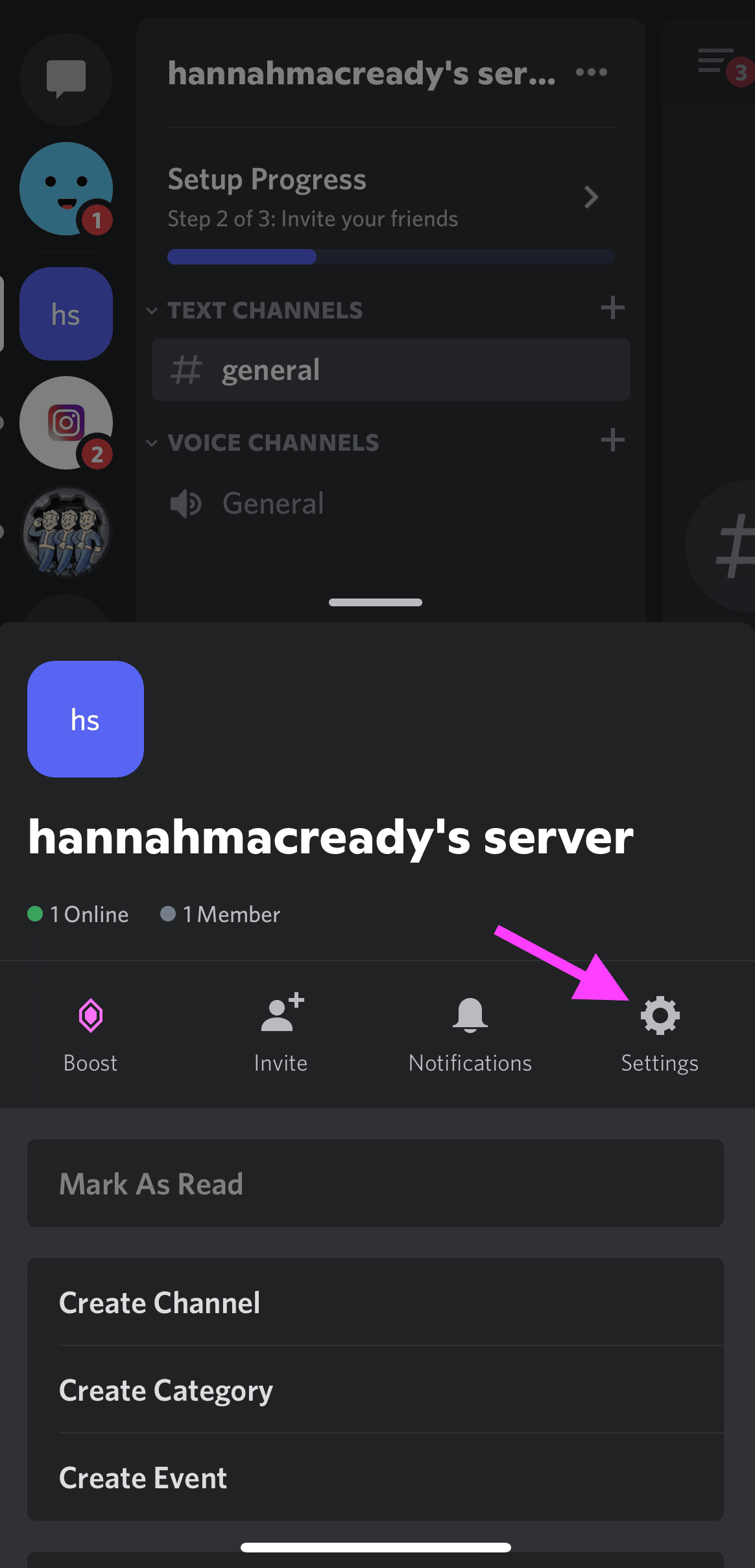
Επιλέξτε Emoji για να δείτε τυχόν προσαρμοσμένα emojis που έχετε προσθέσει.
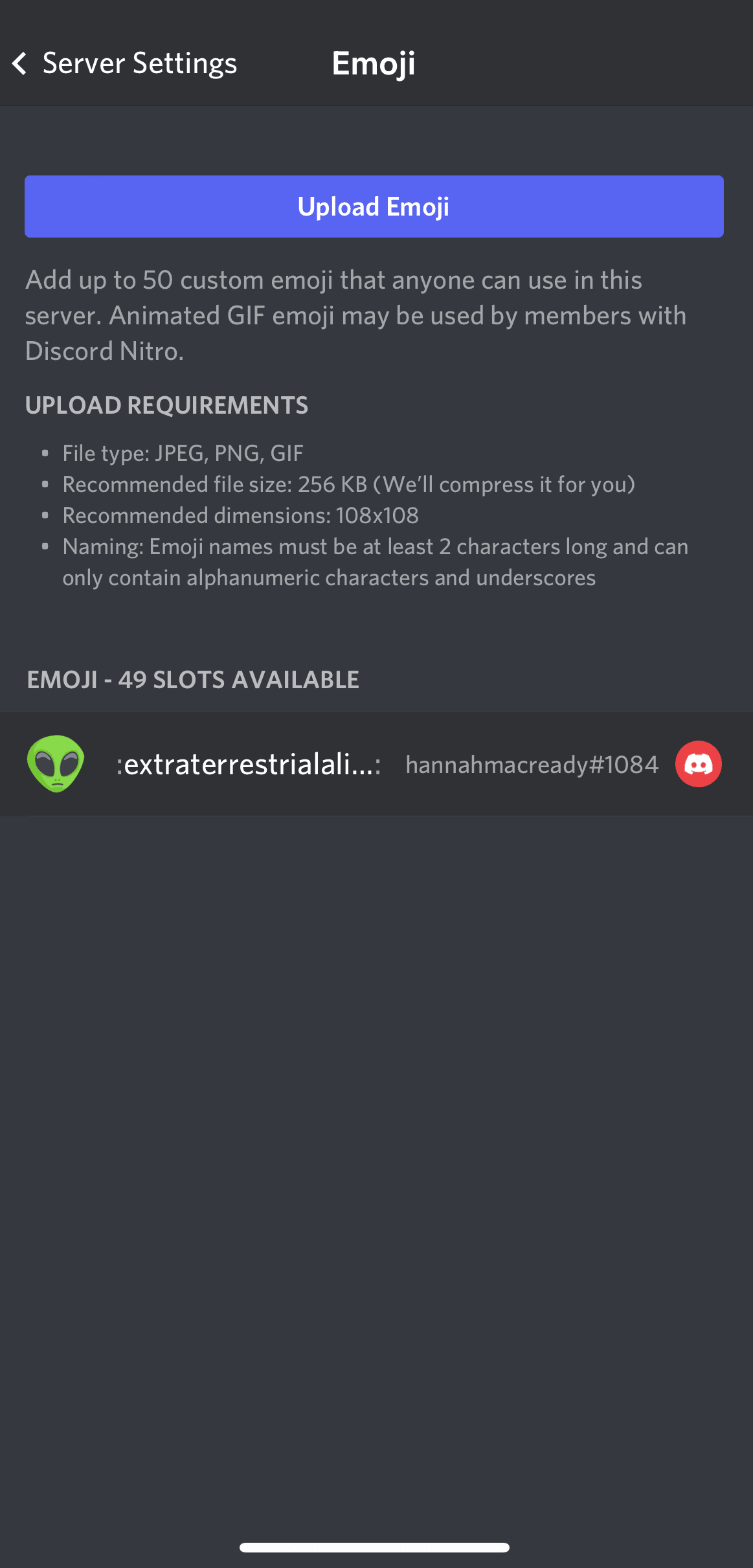
Σύρετε προς τα αριστερά για να εμφανιστεί η λειτουργία διαγραφής. Διαγραφή για να αφαιρέσετε το emoji σας από τον διακομιστή.

Αν σας άρεσε να μαθαίνετε για τα emojis του Discord, δείτε μερικούς από τους άλλους οδηγούς μας για τα emojis του Snapchat και τα μυστικά emojis του TikTok.
Εξοικονομήστε χρόνο για τη διαχείριση της παρουσίας σας στα μέσα κοινωνικής δικτύωσης με το SMMExpert. Από ένα μόνο ταμπλό μπορείτε να δημοσιεύετε και να προγραμματίζετε αναρτήσεις, να βρίσκετε σχετικές μετατροπές, να εμπλέκετε το κοινό, να μετράτε τα αποτελέσματα κ.ά. Δοκιμάστε το δωρεάν σήμερα.
Ξεκινήστε
Κάντε το καλύτερα με SMMExpert , το εργαλείο κοινωνικής δικτύωσης "όλα σε ένα". Μείνετε στην κορυφή των πραγμάτων, αναπτυχθείτε και νικήστε τον ανταγωνισμό.
Δωρεάν δοκιμή 30 ημερών
